Компьютерде жасалған виртуальді Wi-Fi желісін іске қосуға тырысқанда, біз «Топ немесе ресурс операцияны орындау үшін қажетті күйде емес» деген хабарды кездестіруіміз мүмкін. Бұл, әдетте, желілік сымсыз адаптермен кез келген ақаулардың болуын, сондай-ақ Microsoft корпорациясының виртуалды желілік адаптерін өшіру мүмкіндігін көрсетеді. Осы дисфункцияның себептерін талдап көрейік, сондай-ақ көрсетілген қатені сіздің компьютеріңізде қалай түзететінін анықтаймыз.
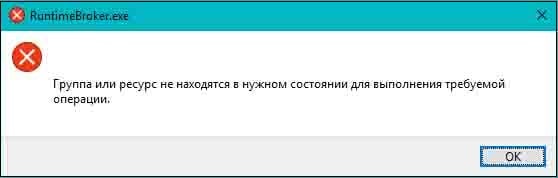
Мақала мазмұны:
- Суть и причины проблемы с состоянием группы или ресурса 1 Топтың немесе ресурстың күйі туралы мәселелердің мәні мен себептері
- Как исправить ошибку «Не удалось запустить размещенную сеть» 2 «Орналастырылған желі іске қосылмады» қатесін қалай түзетуге болады
- Проверьте, включён ли Wi-Fi 2.1 Wi-Fi қосылғанын тексеріңіз
- Включите сетевой виртуальный адаптер от Майкрософт 2.2 Microsoft желілік виртуалды адаптерін қосыңыз
- Измените настройки питания сетевого адаптера 2.3 Қуат адаптерінің қуат параметрлерін өзгертіңіз
- Временно отключите ваш файервол и антивирус 2.4 Брандмауэрды және антивирусты уақытша өшіріңіз
- Обновите (откатите) сетевой драйвер 2.5 Желілік драйверді жаңарту (оралу)
- Заключение 3 Қорытынды
Топтың немесе ресурстың күйі туралы мәселелердің мәні мен себептері
Бастапқыда, Сымсыз Hosted Network функциясын Microsoft корпорациясы Windows 7 жүйесіне қосқан. Бұл идея ақталған болатын, содан кейін бұл функция Windows 8.1 және Windows 10-де іске асырылды.
Бұл функцияны пайдаланып, басқа Wi-Fi құрылғылары үшін жүйені Интернеттің тарату пунктіне (ыстық нүктеге) айналдыруға мүмкіндік береді. Шын мәнісінде, бұл сіздің компьютеріңізді сыртқы бағдарламаны пайдаланбай Wi-Fi ыстық нүктесіне айналдырудың ең қарапайым және ыңғайлы әдістерінің бірі.
Мұндай нүктені активтендіру, әдетте, команда арқылы жүзеге асырылады:
![]()
Егер сіз бұрын осындай командалар сіздер үшін проблема болмаса, келесі хабарды көре аласыз:
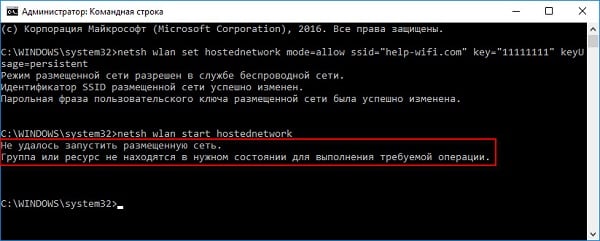
Бұл мәселе әдетте келесі себептерден туындайды:
- Сымсыз адаптер өшірілген немесе дұрыс конфигурацияланбаған;
- Виртуалды желі адаптері Microsoft корпорациясынан ажыратылды.
Біз мәселені қалай шешуге болатынын талдаймыз.
Қатені қалай түзетуге болады «Хостинг желісін іске қосу мүмкін емес»
Қатені жоюдың ең тиімді әдістерін қарастырайық «хостинг желісін іске қосу сәтсіз аяқталды». Бірақ бұған дейін компьютеріңізді қайта іске қосыңыз, сонда өз жұмысында кездейсоқ сәтсіздіктерді жоққа шығарады. Егер бұл жұмыс істемесе, алға жылжытыңыз.
Wi-Fi қосылғанын тексеріңіз
Егер сіз ноутбукты пайдалансаңыз, онда сізде Wi-Fi және Bluetooth-ды қосатын және өшіретін ерекше кілт бар. Пернетақтамен жұмыс істегенде, сіз сымсыз адаптерді кездейсоқ өшіре аласыз. Сондықтан, ең алдымен, Wi-Fi адаптеріңіз қосылғанын тексеріңіз.
Сондай-ақ, ұшу режимін қоспасаңыз (Ұшақ режимі). Қажет болса, оны өшіріңіз.
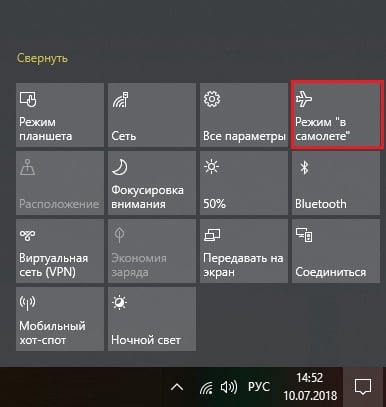
Microsoft желілік виртуалды адаптерін қосыңыз
Бұл қате Microsoft корпорациясының виртуалды желілік адаптері ажыратылған жағдайда туындайды. Оны белсендіру үшін келесі әрекеттерді орындаңыз:
- Win + R түймесін басып, ncpa.cpl енгізіңіз және Enter пернесін басыңыз;
- Қосылым тізімінде «Сымсыз желі» тармағын тауып, оны RMB басыңыз және «Disable» тармағын таңдаңыз;
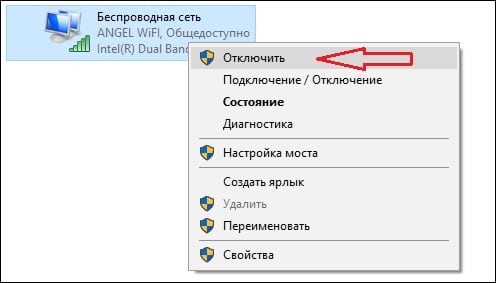
Желілік адаптерді қайта қосыңыз - Енді тағы да RMB басыңыз және «Enable» таңдаңыз;
- Енді Device Manager-ге өтіңіз (Win + R басыңыз, devmgmt.msc енгізіңіз және Enter пернесін басыңыз);
- Төменге айналдырып, «Желілік адаптерлер» тізімін табыңыз да, осы тармақты ашыңыз. «Microsoft Hosted Network Виртуалды Адаптерін» немесе баламасын (егер сіз оны көрмесеңіз, жоғарғы бөлігіндегі «Көріністі» және «Жасырын құрылғыларды көрсету» астынан) табыңыз;
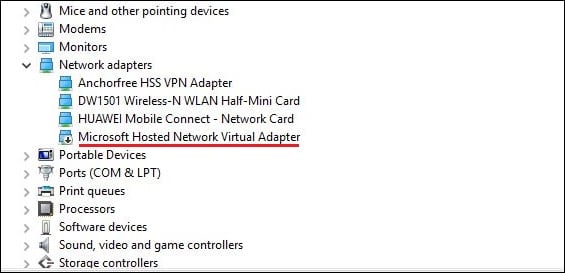
Виртуалды адаптерді қайта жалғаңыз - Виртуалды адаптердің курсорының аталған құрамдас бөлігіне жылжытыңыз, RMB батырмасын басыңыз және «Құрылғыны қосу» параметрін таңдаңыз. Егер ол қосылып тұрса, оны алдымен өшіріңіз (Құрылғыны өшіріңіз), содан кейін оны қайтадан қосыңыз;
- Енді Device Manager бағдарламасын жабыңыз, команда жолын іске қосыңыз (Win + R ішіндегі cmd командасы көмектеседі) және пәрмені бар хостинг желісін жасаңыз:
![]()
«Your NetworkName» орнына желі атауын латын тіліне енгізіңіз және «құпия сөз» орнына желі үшін құпия сөзді енгізіңіз (сонымен қатар латын тілінде).
Енді командалық жолдағы желіңізді келесі пәрменмен белсендіріңіз:
![]()
Қуат адаптерінің қуат параметрлерін өзгертіңіз
Win + R басыңыз, онда devmgmt.ms c енгізіңіз және «Task Manager» бағдарламасын іске қосу үшін Enter пернесін басыңыз. Бөлшектердің тізімінде «Желілік адаптерлерді» табыңыз және осы филиалды ашыңыз. Онда сымсыз адаптерді табыңыз, оны тінтуірдің оң жағымен басып, «Сипаттар» пәрменін таңдаңыз.
«Қуатты басқару» қойындысын таңдап, «Өшіруге рұқсат беру ...» опциясын таңдаңыз.
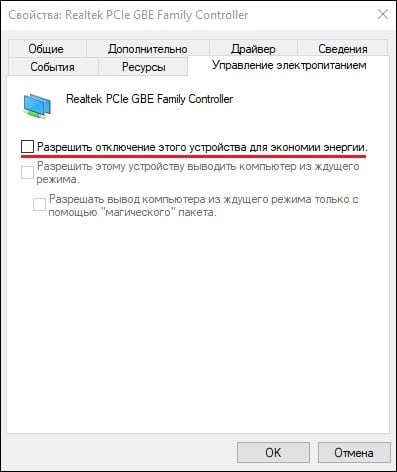
«OK» түймесін басып, қашықтан басқару құралын жауып, компьютерді қайта жүктеңіз. Бұл топты немесе ресурсты операцияны аяқтау мүмкін болмаған кезде қатені түзету үшін жасалуы керек.
Брандмауэрды және антивирусты уақытша өшіріңіз
Кейбір жағдайларда, брандмауэр және антивирус (желіаралық қалқан функциясы бар) көрсетілген желінің іске қосылуын блоктауы мүмкін. Осы құралдарды уақытша өшіріп, ыстық нүкте желісін іске қосу мүмкіндігін тексеріңіз.
Желілік драйверді жаңартыңыз (айналдырыңыз)
Кейбір жағдайларда желілік драйвер виртуалды желіні іске қосу ақауларын тудыруы мүмкін. Оны соңғы нұсқаға (мысалы, « DriverPack Solution » бағдарламасын пайдалану) жаңарту ұсынылады. Егер ол қазірдің өзінде орнатылған болса, драйверді алдыңғы нұсқаға кері қашықтан басқару құралындағы «Кері қайтару» түймесін пайдаланып қайта бағыттаңыз.
Қорытынды
«Топ немесе ресурс талап етілетін әрекетті орындау үшін дұрыс емес күйде» қатесі әдетте сымсыз желі адаптері немесе Microsoft корпорациясының виртуалды желілік адаптері жұмысындағы ақауларға байланысты. Компьютеріңізде «Хостинг желісін іске қосу сәтсіз аяқталды» қатесін шешуге мүмкіндік беретін жоғарыда аталған барлық кеңестерді орындау ұсынылады.
